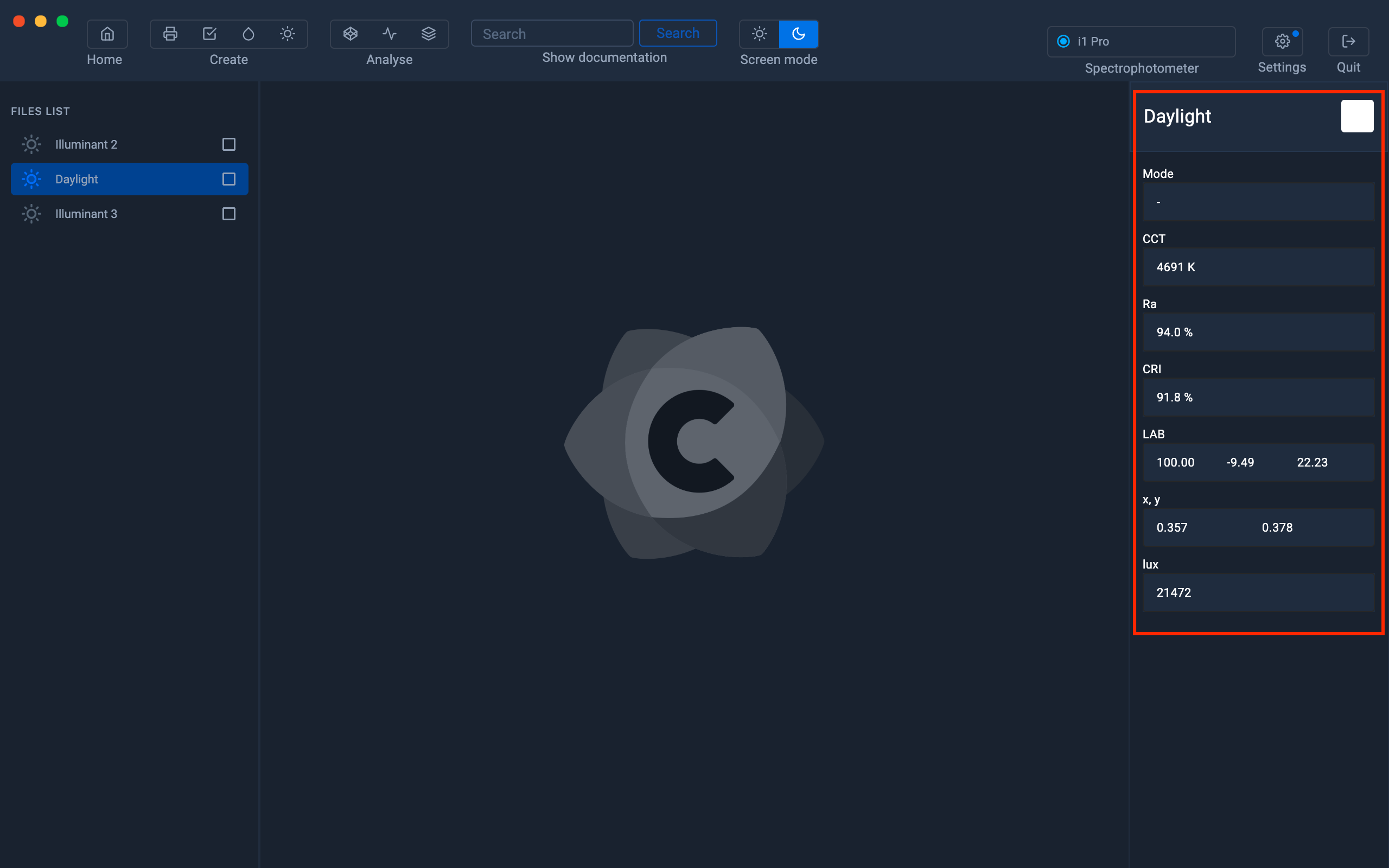Farbmanagement
Müssen Sie die Farbe eines Musters messen, die Lichtverhältnisse überwachen, um Ihre Farben zu bewerten, eine Farbe in RGB oder CMYK umwandeln oder eine Farbsuche nach einer PANTONE-, RAL- oder anderen Farbkarte durchführen? Dann sind Sie bei uns richtig.
Nehmen Sie eine Farbe auf
Das Aufnehmen einer Farbe mit Coraye ist sehr einfach.
Aber was können wir als nächstes mit unseren gemessenen Farbmustern machen?
So fangen Sie die Farben ein.
Beginnen Sie mit dem Anschließen Ihres Spektralfotometers.
Vom Coraye "Color Capture"-Modul unterstützte Spektralphotometer:
- XRite I1 Pro 3 & I1 Pro 3 PLUS
- XRite I1 Pro 2
- XRite I1 Pro & I1 Pro UV
- EFI ES1000
- EFI ES2000
- EFI ES3000
- Konica Minolta MYIRO
- Konica Minolta CM26d et CM25
- Barbieri LFP qb Sensing Unit
- 3nh ColorReader CR2
Klicken Sie dann auf das Symbol „Farbe erstellen “ im Menü oben links in der Software.
Ein Fenster wird angezeigt, in dem Sie die Lesebedingungen definieren können.
Diese Parameter sind abhängig vom verwendeten Lesegerät.
Verwenden Sie den Reflexionsmodus , um auf Papier oder Material
zu messen Verwenden Sie den Emissionsmodus , um eine Farbe auf Ihrem Bildschirm zu messen
Wenn Ihr Spektralfotometer kalibriert werden muss, fordert Coraye Sie auf, den Kalibriervorgang zu starten.
Während der Kalibrierung müssen Sie Ihr Spektralfotometer in die Kalibrierposition bringen.
Wenn die Kalibrierung abgeschlossen ist, können Sie die Farben erfassen.
Aufeinanderfolgende Messungen werden untereinander angezeigt.
In diesem Schritt können Sie die Farben umbenennen, bevor Sie sie speichern.
Wenn Sie mit dem Lesen und Umbenennen Ihrer Farben fertig sind, können Sie sie speichern, indem Sie auf „ Speichern und beenden “ klicken.
Jetzt können Ihre Farben verwendet werden. Aber was kann ich danach machen?
Farbinformationen anzeigen
Sie müssen lediglich in der linken Spalte eine Farbe auswählen und in der rechten Spalte werden Informationen zu dieser Farbe angezeigt.
- Farbvorschau
- LAB-Werte
- RGB-Werte (sRGB)
- Hexadezimalwerte (sRGB-Webspace)
- Lch-
Werte - XYZ-Werte
- CMYV-Dichte
So verwalten Sie Ihre Farben
Klicken Sie mit der rechten Maustaste auf die Farbe für Umbenennen , Duplizieren und Löschen r.
Mit der Export- Option können Sie die Farbe mit ihren Spektraldaten in einer .spc-Datei speichern.
Diese .spc-Dateien sind nützlich, um Ihre Farbmuster zu teilen und zu speichern.
Farben im Gamut Viewer anzeigen
Es kann nützlich sein, Farben in 3D anzuzeigen, um sie mit einem Bild oder einem icc-Profil, beispielsweise einem Papierprofil, zu vergleichen.
Weitere Informationen zum Gamut Viewer-Modul:
Weitere Informationen finden Sie im Kapitel: Gamut Viewer
Füge deine Farben in eine Farbtabelle ein
Sie können Ihre Farben durch einfaches Ziehen und Ablegen in eine Farbtabelle einfügen.
Weitere Informationen zu den Farbtabellen:
Weitere Informationen finden Sie im Kapitel: Farbtabelle
Dichtewerte
Um die Dichtewerte einer ausgewählten Probe zu erhalten, gehen Sie auf die Registerkarte „Farbdichte“ unten in der rechten Spalte.
Weitere Informationen zu Dichtewerten:
Weitere Informationen finden Sie im Kapitel: Anzeige der Dichte
Zeigen Sie Ihre Reflexionskurven im Spectral Viewer an.
Es kann nützlich sein, die Reflexionskurven Ihrer Farbprobe mit einer Spektralkurve eines bestimmten Lichts zu vergleichen, um den Effekt der Metamerie zu verstehen.
Weitere Informationen zum Spectral Viewer-Modul:
Weitere Informationen finden Sie im Kapitel: Spectral Viewer
Wandeln Sie Ihre Farbfelder mit dem Farbkonverter in CMYK oder RGB um.
Diese Option konvertiert Ihre Farbe je nach ICC-Profil Ihres Mediums in CMYK- oder RGB-Werte.
Anhand des Delta-E- Wertes können Sie erkennen, ob Ihr Farbmuster reproduzierbar ist oder nicht.
In diesem Beispiel haben wir ein gesättigtes Rot und möchten wissen, ob unser Offsetdrucker es originalgetreu reproduzieren kann.
Dazu ziehen wir das CMYK-Profil Isocoated_v2_eci.icc * in den Profilbereich.
Dadurch wird unser "Rot" in die nächsten CMYK-Werte umgewandelt.
Wir können jedoch sehen, dass diese Farbe in diesem Farbraum nicht reproduzierbar ist, da Delta E = 5
Wir sehen auch im Gamut Viewer, dass diese Farbe außerhalb des Isocoated_v2_eci.icc-Farbraums liegt.
* Das Profil Isocoated_v2_eci.icc ist ein in Europa verwendeter Standard für die Verarbeitung von CMYK-Dateien.
In diesem Beispiel haben wir dasselbe gesättigte Rot, vergleichen es jedoch mit dem Farbraum
Adobe RGB 1998. Ziehen Sie das Profil Adobe RGB 1998.icc per Drag & Drop in den Profilbereich.
Wir erhalten jetzt die nächsten RGB-Werte.
Hier sehen wir, dass diese Farbe in diesem Farbraum reproduzierbar ist, da das Delta E = 0 ist und wir sehen auch im Gamut-Viewer, dass diese Farbe im Gamut des AdobeRGB 1998.icc-Raums liegt.
Weitere Informationen zum Modul Farbkonverter:
Weitere Informationen finden Sie im Kapitel: Farbkonverter
Finden Sie mit dem Color Finder die nächstgelegene Farbe in einer Farbkarte.
Sie haben ein Farbfeld aufgenommen und müssen wissen, welcher Pantone®-Wert am nächsten liegt.
Um dies herauszufinden, wählen Sie einfach Ihre Farbe aus, gehen Sie zur Registerkarte Farbfinder und ziehen Sie eine Farbtabelle (ex-PANTONE® C) per Drag & Drop in den Bereich Farbtabelle.
Sie erhalten dann die Farbe, die der Farbkarte mit dem Delta E-Wert am nächsten kommt, um Ihnen Farbgenauigkeit zu bieten.
Diese Funktion kann auch nützlich sein, um eine Qualitätskontrolle anhand einer Farbkarte durchzuführen, die zu prüfende Farbmuster enthält.
Weitere Informationen zum Color Finder-Modul:
Weitere Informationen finden Sie im Kapitel: Farbfinder
Vergleichen Sie zwei Farben mit dem Delta Finder
Wenn Sie zwei Farbmuster vergleichen müssen, um die Genauigkeit zwischen diesen Farben zu ermitteln, können Sie die Delta-Finder-Funktion verwenden.
Um es zu verwenden, müssen Sie nur Ihre erste Farbe in der linken Spalte auswählen, zur Registerkarte Delta Finder gehen und dann die zweite Farbe in den Bereich Farbe ziehen.
Sie erhalten den Delta-E-Wert.
Weitere Informationen zum Delta Finder-Modul:
Weitere Informationen finden Sie im Kapitel: Delta E Finder
Illum Reader
Illum Reader ist eine Funktion zur Lichtanalyse.
Es dient dazu, die Qualität Ihres Lichts in einer Lichtkabine oder unter Ihren Betrachtungsbedingungen zu überprüfen.
Voraussetzungen
Diese Funktion funktioniert nur mit den folgenden Spektralfotometern:
- Konica Minolta MYIRO (optionaler Umgebungslichtadapter)
- XRite Eye One Pro
- XRite Eye One Pro (EFI ES 1000)
- XRite Eye One Pro 2 (EFI ES 2000)
- XRite Eye One Pro 3 (EFI ES 3000) und XRite Eye One Pro3 PLUS
Achtung, manche XRite I1 Pro OEM können die Leuchtmittel nicht messen
So verwenden Sie Illum Reader
Klicken Sie auf das Symbol "Create Light" in der Symbolleiste von Coraye
Stellen Sie sicher, dass Ihr Spektralfotometer angeschlossen ist.
Wenn das Fenster "Testmuster lesen" erscheint, klicken Sie auf "Ich bin bereit".
Ein neues Fenster erscheint, um Ihr Spektralfotometer zu kalibrieren.
Bringen Sie das Spektralfotometer in seine Kalibrierposition.
Klicken Sie anschließend auf die Schaltfläche Kalibrierung starten.
Wenn die Kalibrierung abgeschlossen ist, erscheint ein neues Fenster.
Achtung, beim Konica Minolta MYIRO, dem XRite Eye One Pro 1, 2, 3 und 3 PLUS müssen Sie die Kappe verwenden, um das Licht zu lesen.
Um das Licht einzufangen, reicht es nun, direkt mit dem Spektralfotometer zu messen.
Aufeinanderfolgende Messungen werden untereinander angezeigt.
Sie können mehrere Messungen durchführen und diese nach Belieben umbenennen.
Wenn Ihre Messungen abgeschlossen sind, klicken Sie auf „ Speichern und beenden“.
Ihre Lichtproben werden in der linken Spalte hinzugefügt.
So verwalten Sie Ihre Lichtproben
Klicken Sie mit der rechten Maustaste auf die Farbe, um sie umzubenennen, zu duplizieren und zu löschen.
Diese .sp-Dateien sind nützlich, um Ihre Lichtproben zu teilen und zu speichern.
Welche Werte sind mit der gemessenen Probe verbunden?
Wenn wir ein Licht messen, können wir Informationen wie CCT, CRI, Ra, Helligkeit, Lab und x, y erhalten.
Der CIE-Farbwiedergabeindex ( CRI ) ist eine Methode zur Bestimmung, wie die Beleuchtung einer Lichtquelle in acht Proben im Vergleich zu der einer Referenzquelle ist. Zusammen zitiert liefern CRI und CCT eine numerische Schätzung der (idealen) Referenzlichtquelle, die einem gegebenen künstlichen Licht und der Differenz am nächsten kommt.
Der IRC ist ein Qualitätsindex zur Bewertung eines Leuchtmittels. Sie wird in Prozent angegeben. je höher der Wert, desto besser die Qualität des Leuchtmittels.
Die Farbtemperatur einer Lichtquelle ist die Temperatur eines idealen Schwarzkörperstrahlers, der Licht einer Farbe emittiert, die mit der der Lichtquelle vergleichbar ist.
Die Farbtemperatur ist eine Eigenschaft des sichtbaren Lichts, die wichtige Anwendungen in den Bereichen Beleuchtung, Fotografie, Videografie, Verlagswesen, Herstellung, Astrophysik, Gartenbau und anderen Bereichen hat.
In der Praxis macht die Farbtemperatur nur bei Lichtquellen Sinn, die tatsächlich der Strahlung bestimmter schwarzer Körper recht nahe kommen, also einem Licht von rot über orange über gelb bis weiß bis bläulich weiß; es macht keinen Sinn, von Farbtemperatur zu sprechen, beispielsweise von grünem oder violettem Licht.
Die Farbtemperatur wird normalerweise in Kelvin ausgedrückt, wobei das Symbol K, die Maßeinheit für die absolute Temperatur, verwendet wird.
Die Farbtemperaturen über 5000 K werden als "kalte Farbe" (bläulich) bezeichnet, während die niedrigeren Farbtemperaturen (2700-3000 K) als "warme Farben" (gelb) bezeichnet werden.
"Warm" ist in diesem Zusammenhang eine Analogie zum Wärmestrom, der von herkömmlicher Glühlampenbeleuchtung abgestrahlt wird, und nicht zur Temperatur.
Die spektrale Spitze von warmfarbigem Licht liegt näher am Infrarot, und die meisten warmfarbigen natürlichen Lichtquellen emittieren erhebliche Infrarotstrahlung.
Dass „warme“ Beleuchtung in diesem Sinne tatsächlich eine „kühlere“ Farbtemperatur hat, ist oft verwirrend.
Quelle: Wikipedia
Um Ihre Messung zu speichern, klicken Sie mit der rechten Maustaste auf das gemessene Licht in der linken Leiste und wählen Sie dann "Exportieren", um sie als .sp-Datei zu speichern.
Wie Sie sehen, können Sie die Datei auch umbenennen, duplizieren oder löschen, wenn Sie darauf klicken.
Kontrollieren Sie Ihre Kabine oder Ihre Sichtbedingungen
IllumReader kann nützlich sein, um Gleichmäßigkeit, Farbtemperatur, Lichtintensität in einer Kabine zu überprüfen und die Betrachtungsbedingungen für Proofs, Objekte und Drucke zu überprüfen.
Im Bereich der grafischen Künste wurden ISO-Standards definiert, um die Bedingungen für das Betrachten von Drucken zu standardisieren.
Zu wissen, wie Sie Ihr Licht steuern können, bedeutet in gewisser Weise zu wissen, wie Sie die Farbe steuern.
ISO 3664: 2009 - BETRACHTUNGSBEDINGUNGEN
Lichtquelle
• Die relative spektrale Leistungsverteilung sollte der des CIE D50 Leuchtmittels entsprechen.
• Die UV-Energie muss der Leuchtart CIE D50 entsprechen (korreliert mit M1 in ISO 13655).
Zwei Lichtintensitätsstufen
• Kritischer Vergleich P1: zB zwei Drucke: Beleuchtung 2000 ± 500 Lux
• Praktische Bewertung von P2:: Beleuchtung 500 ± 125 Lux oder exakte Anpassung der Beleuchtung der zu überwachenden Lichtkabine
Zusätzliche Definitionen
• Homogenität (Kontrolle über 9 Bereiche in Ihrem Stand)
• Umgebung: neutral graue diffuse Oberfläche
• Betrachtungswinkel zur Vermeidung von Reflexionen
Durch Lichtmessung kann ein Isc-Profil berechnet werden.
Zeigen Sie Ihre Reflexionskurven im Spectral Viewer an.
Es kann nützlich sein, die Reflexionskurven Ihrer Farbprobe mit einer Spektralkurve eines bestimmten Lichts zu vergleichen, um den Effekt der Metamerie zu verstehen.
Wenn Sie die Spektralkurve Ihres gemessenen Lichts anzeigen möchten, können Sie den Spektralbetrachter verwenden.
Weitere Informationen finden Sie im Kapitel: Spectral Viewer
Color Finder
Color Finder hilft Ihnen, eine Farbe unter Tausenden von anderen zu finden! Lassen Sie uns lernen, wie man es benutzt.
Müssen Sie die Farbe finden, die Ihrem Referenzmuster am nächsten kommt, unter den Farben einer PANTONE®-, RAL®-Farbpalette oder einer benutzerdefinierten Farbpalette, z. B. einer Farbpalette für Stoff, Vinyl oder Leder?
Dann ist Color Finder das richtige Werkzeug für Sie.
Es liefert Ihnen nicht nur die Farbe, die Ihnen am nächsten kommt, sondern quantifiziert auch den Unterschied zwischen der Lesefarbe und der Farbe, die Ihrem Guide am nächsten ist (Delta E).
In diesem Beispiel verwenden wir eine PANTONE®-Sonderfarbentabelle.
Um diese PANTONE-Schmuckfarbentabelle ® verwenden zu können, müssen Sie für die Verwendung lizenziert sein.
Der beste Weg, um es zu erhalten, besteht darin, einen PANTONE® Formula Guide zu kaufen.
Mit jedem erhalten Sie einen Code, um das PANTONE® Color Book in digitaler Form mit der PANTONE® COLOR MANAGER Software herunterzuladen.
So verwenden Sie den Farbfinder, um eine Farbe in einer Anleitung zu finden
Zunächst müssen Sie Ihre Farbtabelle in einem mit Coraye kompatiblen Format (.cxf, .aco, .acb, .ase, csv, .qtx oder .table) und die zuvor mit Color Reader gelesenen Farben (.spc) importieren.
Ziehen Sie sie per Drag & Drop aus dem Ordner in die linke Spalte.
Wählen Sie nun die Sonderfarbe aus und ziehen Sie die Farbtabelle aus der linken Leiste an die Position der Farbtabelle im unteren rechten Bereich.
Die Farbe, die der Hilfslinie am nächsten ist, wird im Bereich " Farbe nahe " angezeigt und das Delta E zwischen der gemessenen Farbe und der gefundenen Farbe wird unten angezeigt.
Diese Funktion kann nützlich sein, um zu wissen, welche Farbe in einem Leitfaden wie RAL® oder PANTONE® am nächsten liegt.
Es kann aber auch sinnvoll sein, die Farbe im Rahmen einer Qualitätskontrolle zu kontrollieren .
Sie können auch Ihren eigenen Vinyl-, Stoff- oder Lederfarbführer erstellen, um die richtige Farbe für jede Art von Anwendung zu finden.
Color Converter
Mit dem Modul Farbkonverter können Sie eine gemessene Farbe (oder aus einer Tabelle importiert) in RGB oder CMYK umwandeln
Wenn Sie eine Farbe mit Ihrem Spektralfotometer gemessen haben, müssen Sie sie möglicherweise in RGB, CMYK oder LAB konvertieren.
Color Finder erledigt dies für Sie und zeigt nach der Konvertierung auch Delta-E-Werte an, um anzuzeigen, ob die Farbe reproduzierbar ist.
So verwenden Sie den Farbkonverter zum Konvertieren von Farben mit dem ICC-Profil
Messen oder importieren Sie die zu konvertierenden Farben und anschließend das icc-Profil, das für die Konvertierung verwendet werden soll.
Ich wähle zum Beispiel zwei ICC-Profile (AdobeRGB1998 und Isocoated_v2) und zwei .spc-Dateien aus (2 Farben, die zuvor gemessen wurden.
Scrollen Sie zum „ Farb Converter “ Menü in der rechten unteren Leiste, ziehen Sie dann das ICC - Profil seiner Lage im Color Converter Menü.
Wählen Sie den Rendering Intent der Datei und die Delta-E-Formel
Ihre Farbe wird je nach Farbraum automatisch in CMYK oder RGB konvertiert.
Das gleiche Beispiel, aber mit einem RGB-Profil, wird das Ergebnis in RGB sein.
Ein weiteres Beispiel: Sie können für die Konvertierung ein Papiersimulationsprofil verwenden.
Wenn Delta E nahe 0 ist, bedeutet dies, dass Ihre Farbe mit diesem Papier auf dem Drucker reproduzierbar ist.
Wenn Ihr Delta E also größer als 2 ist, bedeutet dies, dass Ihre Farbe nicht genau reproduziert werden kann.
Im folgenden Beispiel ist Delta E kleiner als 1, die Farbe Tomato Red ist daher auf dem Epson SC-P7500-Drucker reproduzierbar
Wenn Sie kein Profil zum Konvertieren Ihrer Farben haben, haben Sie die Wahl zwischen drei Profilen:
-
sRGB
-
Adobe RGB 1998
-
CMYK (Isocoated_v2_eci.icc) entsprechend dem Fogra 39-Standard
Delta Finder
Dieses Tutorial erklärt, wie man zwei Farben vergleicht.
Zum Beispiel eine gemessene Farbe und ein Pantone-Wert aus einer digitalen Farbkarte.
Das Delta E ermöglicht es, den Unterschied zwischen zwei Farben zu quantifizieren.
Wenn Sie jedoch mehr darüber erfahren möchten, was Delta E ist, empfehlen wir Ihnen, den Wikipedia-Artikel zu
lesen : https://en.wikipedia.org/wiki/Color_difference (die englische Version ist vollständiger)
Wenn eine Delta-E-Zahl zwischen zwei Farben, die sich nicht berühren, kleiner als 1 ist, ist dies für den durchschnittlichen menschlichen Beobachter kaum wahrnehmbar.
Ein Delta E zwischen 3 und 6 wird in der kommerziellen Reproduktion im Allgemeinen als akzeptabler Wert angesehen, aber der Farbunterschied kann von Druck- und Grafikprofis gesehen werden.
Lesen Sie eine PANTONE®-Probe mit Ihrem Spektralfotometer aus
In diesem Beispiel verwenden wir eine PANTONE®-Farbe aus einer Farbtabelle.
Um diese PANTONE®-Farbtabelle verwenden zu können, benötigen Sie eine entsprechende Lizenz.
Der beste Weg, um es zu bekommen, ist, einen Formula Guide von PANTONE® zu kaufen. Mit jedem Kauf von Formula Guide erhalten Sie Zugriff auf einen Code zum Herunterladen der digitalen Version der PANTONE® COLOR MANAGER-Software.
Weitere Informationen finden Sie im Kapitel: Aufnehmen einer Aufnahme einer Farbe
Importieren Sie die digitale PANTONE C-Farbkarte
Um eine Farbtabelle zu importieren, ziehen Sie diese einfach in die Dateispalte auf der linken Seite.
Weitere Informationen finden Sie im Kapitel: Farbtabelle
Importieren Sie eine ausgewählte Farbe aus einer Tabelle in die Dateispalte
Geben Sie in Ihrer PANTONE®-Tabelle in der Suchleiste die Referenz der gewählten Farbe an.
Wenn es angezeigt wird, ziehen Sie es in die Dateispalte auf der linken Seite.
Wie bekomme ich das Delta E zwischen zwei Farben?
Im letzten Schritt wählen Sie eine der beiden Farben aus, öffnen das Modul Delta Finder und ziehen dann die zweite Farbe in das Feld „Farbe“ von „ Delta Finder “.
Der Delta-E-Wert wird direkt darunter angezeigt.
In unserem Beispiel beträgt das Delta E00 zwischen dem Referenzwert des PANTONE 7726 C und dem Wert der gemessenen Probe 1,4
Wahl der Delta-E-Berechnungsmethode
Abschluss
PANTONE®-Papierfarbkarten sind weniger genau als ihre digitalen Versionen, da gedruckte Versionen nicht mit absoluten Werten reproduziert werden können, geschweige denn durch die Handhabung.
Darüber hinaus ist die Messung mit einem Spektralfotometer genauer und wird im Gegensatz zum visuellen Vergleich (Beobachtung unter einer schlechten Lichtquelle z. B.) nicht durch die Umgebung gestört.
Dichte anzeigen
Da ein Werkstatt-Spektro-Densitometer teuer ist, kann der Einsatz des Spektralfotometers, mit dem Ihr Kopierer oder Ihr Proofsystem bereits ausgestattet ist, dank Coraye auch als Densitometer dienen.
Einführung
Diese von Coraye angebotene Funktion kann ein Werkstatt-Densitometer nicht ersetzen, wenn Ihr Spektralfotometer den M3-Modus (Polarisationsfilter) nicht unterstützt.
Um eine Nasstintendichte messen zu können, muss Ihr Densitometer mit einem Polarisationsfilter ausgestattet sein, um die gleichen Dichtewerte zwischen Nasstinte und Trockentinte zu erhalten.
Bezüglich der Farbwerte (Lab) sollte immer an trockenen Tinten gemessen werden.
Wenn Sie jedoch kein Werkstatt-Spektrodensitometer haben, sondern nur ein Werkstatt-Densitometer, wird Coraye dank dieser Funktionalität in der Lage sein, die optimalen Dichtewerte entsprechend den Lab-Werten der Primärfarben zu bestimmen und zusätzliche Informationen, die von der Norm ISO 12647 empfohlen werden
Im Folgenden ein Blatt zur Erläuterung der Norm ISO 12647: ISO 12647
Messen Sie Ihre Primärfarben
Das erste, was Sie tun müssen, ist Ihre einfarbigen Muster zum Beispiel Cyan, Magenta, Gelb und Schwarz zu lesen.
Denken Sie daran, den Papierwert auf einem unbedruckten Bereich abzulesen, wenn Sie die relativen Dichtewerte erhalten möchten.
Erfassen Sie Primärfarben und Papier
Holen Sie sich Ihre Dichtewerte
Um die Dichtewerte anzuzeigen, wählen Sie einfach Ihre Farbe in der linken Spalte aus und gehen Sie dann in die rechte Spalte, um die Werte in der " Farbdichte " anzuzeigen.
Warum CMYV und nicht CMYK?
Wenn Sie die Dichte messen, verwenden Sie ein Densitometer, das Rot-, Grün- und Blaufilter verwendet, um die Dichtewerte von Cyan, Magenta und Gelb herauszufiltern.
Aber das Densitometer kann den Unterschied zwischen einem einzelnen Schwarz und einem zusammengesetzten Schwarz nicht unterscheiden. es liefert uns dann einen Dichtewert relativ zu einem "visuellen Schwarz".
Die Trends
Die verschiedenen von Corayes unterstützten Modi
- Status E: Ansprechverhalten des Densitometers, der in Europa als Standard für Farbreflexionsdensitometer akzeptiert wird.
- Status T: Wideband Color Reflection Densitometer Response, der in den USA anerkannte Standard für Farbreflexionsdensitometer.
- Status A: ANSI PH2.18, Densitometer-Antwort. Dies ist der anerkannte Standard für Reflexionsdensitometer zur Messung von fotografischen Farbabzügen.
- Status M: Negative farbfotografische Druckdichte (dh negative Farbe, Internegativ, Zwischen, Originalumkehrung, Zwischenumkehrung).
Absolute Dichte vs. relative Dichte
Wählen Sie Dichte Status - Modus
- Absolute Dichte: Dichte gemessen mit dem mitgelieferten Papierdichte. - Relative Dichte: Dichte gemessen ohne Papier enthalten (- Papier)
Wenn Sie mehr zu diesem Thema erfahren möchten: Absolute Dichte vs. relative Dichte
Um die relativen Dichtewerte zu erhalten, müssen Sie im Bereich "Modus" "Relativ" auswählen und dann die Papieranzeige in den Bereich "Weißreferenz" ziehen und dort ablegen.
Status E vs. Status T
Im Druckbereich besteht der Unterschied zwischen dem europäischen Standard (Status E) und dem amerikanischen Standard (Status T) in der einheitlichen gelben Farbe, die nicht gleich ist.
In Europa verwenden sie "zitronengelbe" Tinte anstelle der Vereinigten Staaten, die "Eigelb" -Tinte verwendet.
Als Ergebnis wird die Dichtemessung nicht auf der gleichen Frequenzzone durchgeführt.
In unserem Beispiel ergibt das in Status T gemessene Gelb eine Dichte von 1,11, während es in Status E 1,26 ist